01-4 파이썬 설치하기
이제 실습을 해 보기 위해 컴퓨터에 파이썬을 설치해 보자. 이 책에서는 윈도우와 맥에서의 설치 방법만 다룬다. 다른 시스템을 사용한다면 파이썬 홈페이지(www.python.org)의 설명을 참고하기 바란다.
윈도우에서 파이썬 설치하기
1. 먼저 파이썬 공식 홈페이지의 다운로드 페이지(www.python.org/downloads)에서 윈도우용 파이썬 언어 패키지를 내려받는다. 다음 화면에서 Python 3.x로 시작하는 버전 중 가장 최신의 윈도우 설치 파일을 내려받자(이 글을 작성하는 시점의 최신 버전은 3.11.2이다).

2. 설치 파일을 실행한 후 [Install Now]를 클릭하면 설치가 진행된다. 이때 파이썬이 어느 곳에서든지 실행될 수 있도록 [Add python.exe to PATH] 옵션을 반드시 선택해야 한다.

[Add python.exe to PATH] 옵션을 선택하지 않으면 실습 시 오류가 발생할 수 있다.
3. 설치가 완료되면 [close]를 클릭하여 종료한다. 파이썬이 정상적으로 설치되었다면 [시작] 메뉴의 검색 창에서 python을 검색하여 파이썬 실행 프로그램을 찾을 수 있다.
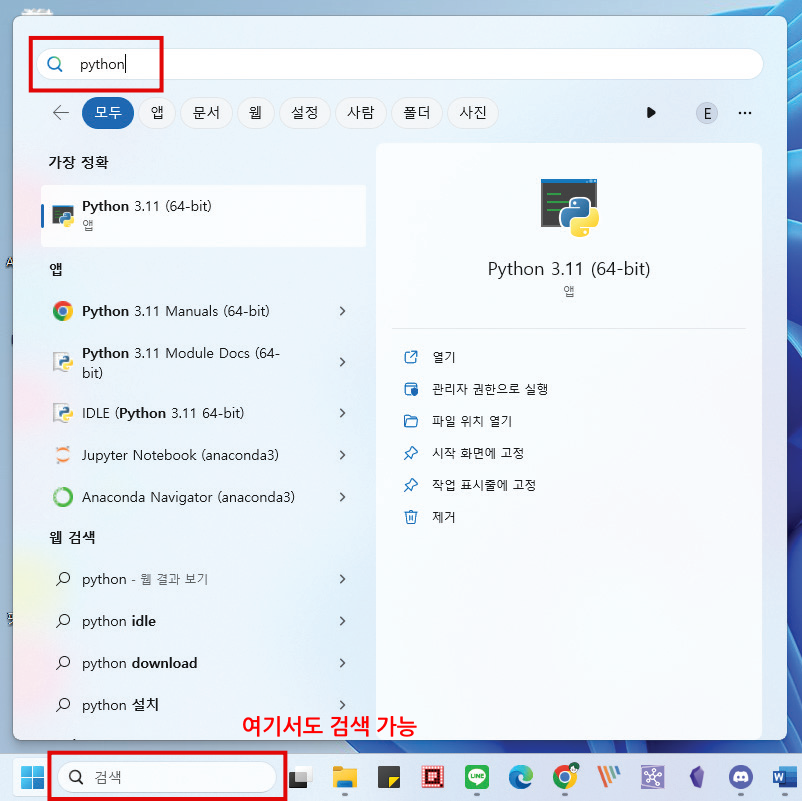
맥에서 파이썬 설치하기
파이썬 공식 홈페이지(www.python.org)에서 [Downloads] 메뉴를 클릭하여 맥(Mac)용 파이썬 설치 파일을 내려받은 후 다음 화면에서 [Download Python 3.11.x]를 클릭하면 된다.

그런 다음 내려받은 python-3.11.x-macos1.pkg 파일을 실행하여 설치한다.
설치가 완료되면 파이썬이 제대로 설치됐는지 확인하기 위해 터미널에서 다음과 같이 명령을 입력해 자신의 맥에 설치된 파이썬 버전을 확인해 보자. 구 버전의 맥에는 파이썬 2.7 버전이 기본으로 설치되어 있기 때문에 python을 입력하면 파이썬 2.7이 실행된다. 맥에서는 항상 ‘python’ 대신 ‘python3’ 명령을 사용하자. 파이썬 버전이 제대로 출력되면 성공적으로 설치한 것이다.
pahkey@mymac ~ % python3 -V
Python 3.11.2

출처: 점프 투 파이썬(박응용 저) https://wikidocs.net/8
'5. Python' 카테고리의 다른 글
| [Python] 01-5 파이썬 둘러보기 (2) | 2024.11.23 |
|---|---|
| [Python] 01-3 파이썬으로 무엇을 할 수 있을까? (6) | 2024.09.26 |
| [Python] 01-2 파이썬의 특징 (6) | 2024.09.23 |
| [Python] 01-1. 파이썬이란? (28) | 2024.09.21 |